Googleスプレッドシートで、ピボットテーブルを作成する方法です。
目次
| サンプル | ピボットテーブルとは |
| このページでやりたいこと | |
| ピボットテーブルを作成してデータを確認する |
ピボットテーブルとは
ピボットテーブルは、大量のデータから必要な情報を抽出し集計して分析できます。
具体的には、以下のようなことができます。
売上データの商品ごとの売上金額や店舗ごとの平均売上数量等を表示できます。
データを特定の条件でフィルタリングできます。特定の期間の売上データだけを表示したり、特定の商品カテゴリーに関連するデータだけを表示します。
日付や数値などのデータをグループ化できます。売上データを月ごとにグループ化して月別の合計売上金額を表示できます。
グラフやチャートの作成にも使用できます。わかりやすく把握できます。
このページでやりたいこと
1.以下の日付ごとの商品の売上の表があるとします。
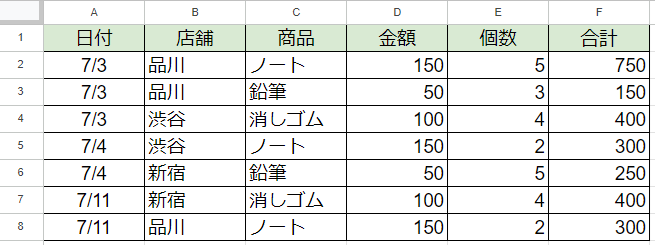
2.上記表から分析用の表(ピボットテーブル)を作成します。
日付ごとで店舗ごとの売上の金額がわかります。
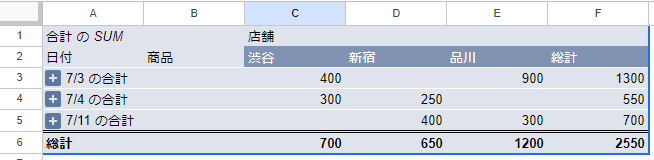
日付のプラスのマークをクリックすると売り上げた金額の商品がわかります。
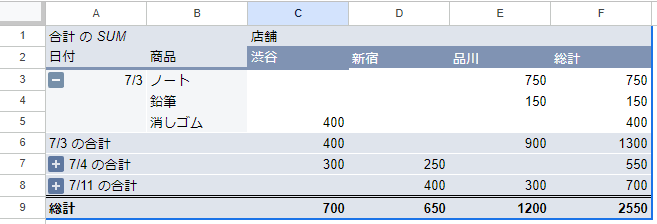
ピボットテーブルからグラフも作成できます。
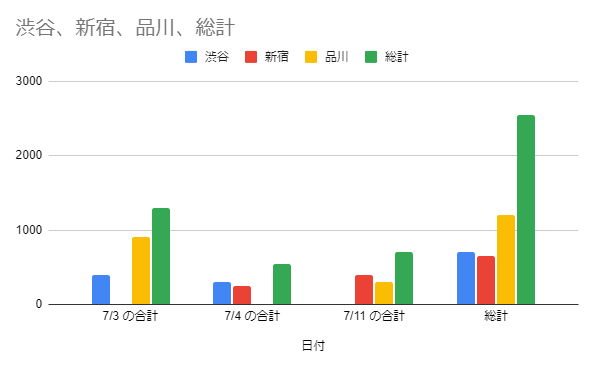
ピボットテーブルを作成してデータを確認する
1.ピボットテーブルを作成する対象のテーブルを全選択します。
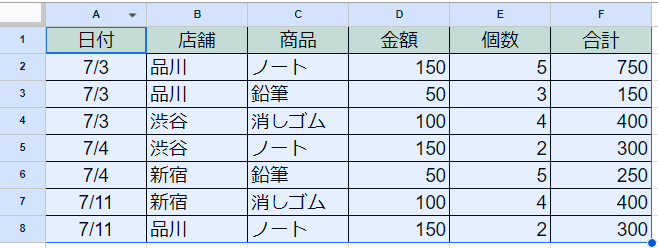
2.「挿入」→「ピボットテーブル」をクリックします。
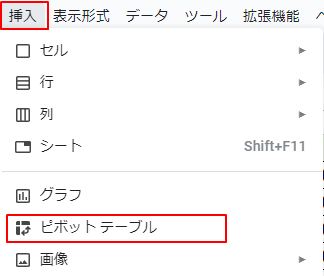
3.「新しいシート」を選択して作成を押します。
新しいシートにピボットテーブルが作成されます。元の表は変更されません。
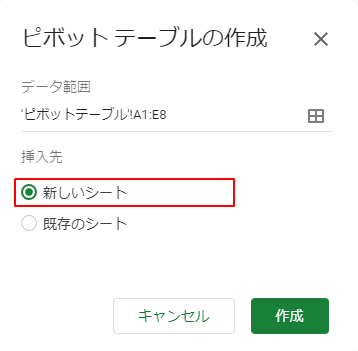
4.ピボットテーブルを設定するシートです。
行、列、値を追加してピボットテーブルを作成します。
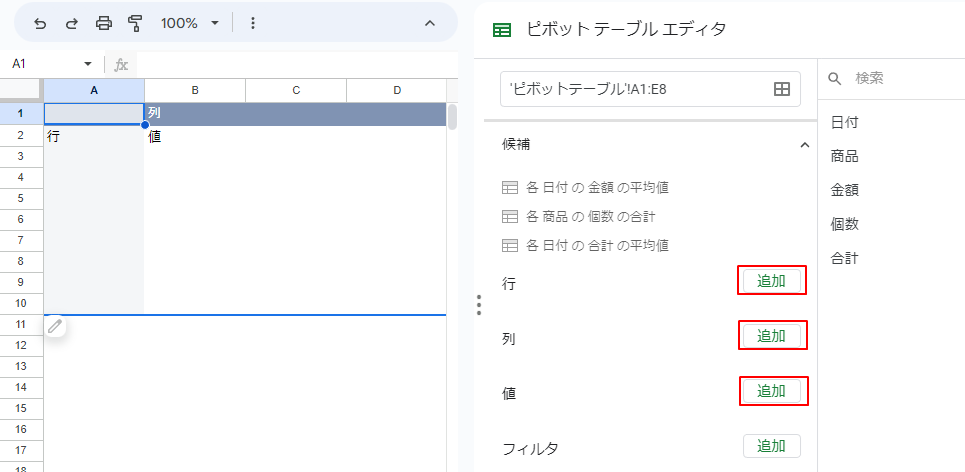
5.行は日付と商品を追加しました。
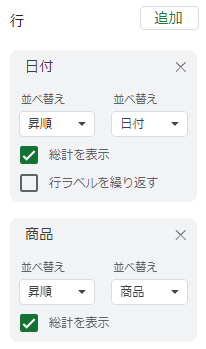
6.列は店舗を追加しました。
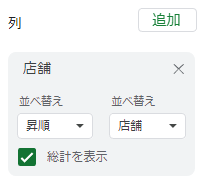
7.値は合計を追加しました。ピボットテーブルが作成されます。
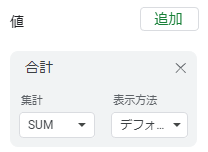
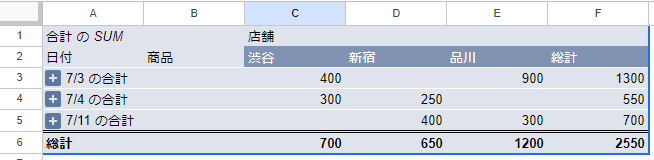
ピボットテーブルからグラフを作成する
1.ピボットテーブルの1つのセルをクリックします。
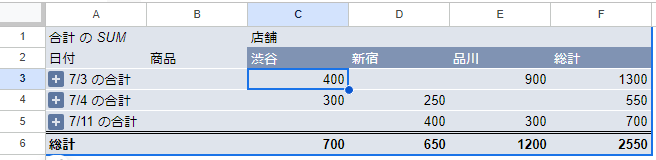
2.「挿入」→「グラフ」でピボットテーブルを元にしたグラフが作成されます。
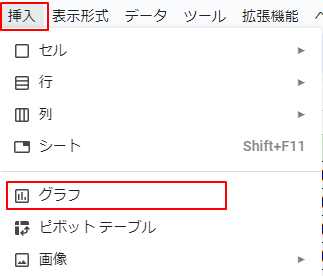
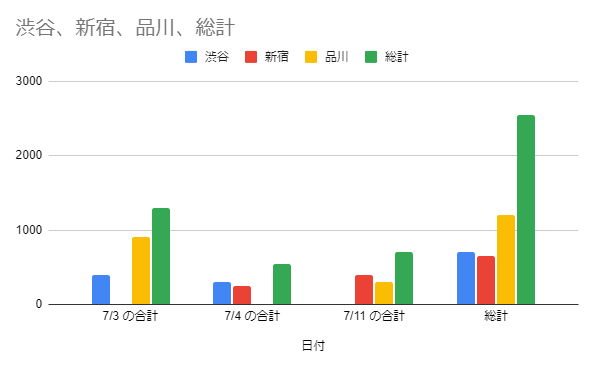
関連の記事
